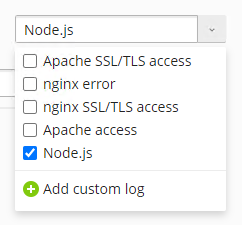Node.js アプリケーションをホストする
概要: Node.js はオープンソースでクロスプラットフォームのランタイム環境であり、ウェブブラウザ外で JavaScript コードを実行することを可能にします。Plesk は Node.js アプリケーションをホストする手間を軽減するさまざまなツールを提供しています。
このトピックでは、Plesk で Node.js アプリケーションをアップロード、設定、実行する方法について説明します。このトピックでは、既にアプリケーションを用意しているか、アプリケーションの作成を計画していることを前提としており、Node.js アプリケーションの作成方法を説明するものではありません。
前提条件
Node.js アプリケーションをホストする前に、無料の Node.js Toolkit 拡張 を Plesk サーバにインストールする必要があります。
- Plesk 管理者の場合は、拡張カタログから拡張をインストールします。
- それ以外の場合は、ホスティング事業者に連絡して拡張をインストールしてもらえるか確認してください。
拡張をインストールすると、開始する準備が整います。Node.js のアイコンがドメインのカードにある[ウェブサイトを作成]ドロワーに表示されます。
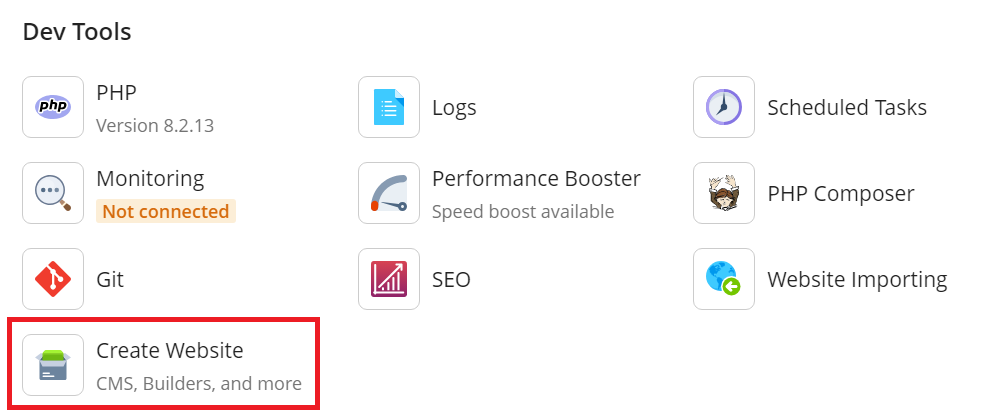
アプリケーションをアップロードする
アプリケーションを設定して実行する前に、アプリケーションを Plesk サーバにアップロードする必要があります。
アプリケーションをアップロードする最も簡単な方法としては、ビルトインのファイルマネージャまたは FTP クライアントを使用します。
Git を使い慣れている場合は、Plesk Git 拡張を使用してリポジトリからアプリケーションファイルを直接取得することをお勧めします。
サードパーティ(フリーランスの開発者など)からアプリケーションを受け取る際は、通常、圧縮ファイルまたは Git リポジトリへのリンクとして提供されます。いずれの場合も、アプリケーションのファイルの一部が別のサブディレクトリに格納されていることに気づくでしょう。アプリケーションが正しく機能するためには、この構造を維持してアプリケーションをアップロードすることが重要です。
最も基本的なレベルでは、アプリケーションのすべてのファイルとサブディレクトリが格納されているディレクトリを「アプリケーションルート」と呼びます。その中には通常、「ドキュメントルート」と呼ばれるサブディレクトリがあり、アプリケーションの静的コンテンツファイルが格納されています。後ほど、アプリケーションの設定時に、これらのディレクトリへのパスを指定する必要があります。どのファイルをどのディレクトリに格納すべきかわからない場合は、アプリケーションの提供元である個人または組織に問い合わせてください。
アプリケーションファイルをアップロードしたら、次のステップに進めます。
アプリケーションを設定する
アプリケーションをアップロードしたら、正しく機能するように設定します。
Node.js アプリケーションを設定する:
- Plesk にログインします。
- [ウェブサイトとドメイン]で、アプリケーションをホストするドメインを見つけて[ウェブサイトを作成] > [Node.js]の順にクリックします。
- [Node.js バージョン]の横で、アプリケーションの実行に使用するランタイム環境のバージョンを選択します。通常、Node.js アプリケーションは特定のバージョンのランタイム環境を想定して作成されます。正しくないバージョンを選択すると、アプリケーションの適切な機能の妨げとなる可能性があります。どのランタイム環境バージョンを選択すべきかわからない場合は、アプリケーションの提供元である個人または組織に問い合わせてください。
- [パッケージマネージャ]の横で、アプリケーションを実行するために必要なパッケージのインストールに使用するパッケージマネージャを選択します。「npm」または「Yarn」から選択できます。Plesk によってアプリケーションに最適なパッケージマネージャが選択されますが、パッケージマネージャを手動で選択することでオーバーライドすることができます。どのパッケージマネージャを選択すべきかわからない場合は、Plesk が自動的に選択したものを使用してください。
- [ドキュメントルート]の横で、アプリケーションの静的コンテンツファイルが格納されたディレクトリを選択します。
- [アプリケーションモード]の横で、環境変数
NODE_ENVの値を設定できます。[開発]と[本番]のいずれかを選択するか、カスタム値を入力します。この設定は単体では何の影響もなく、異なるアプリケーションモードに異なる反応をするようにプログラムされた場合にアプリケーションの動き方を変えるだけです。どのアプリケーションモードを選択すべきかわからない場合は、アプリケーションを本番に移行する準備が整うまで[開発]を選択しておき、準備が整った時点で[本番]に切り替えることをお勧めします。 - [アプリケーションルート]の横で、アプリケーションのすべてのファイルとサブディレクトリをアップロードしたディレクトリを選択します。
- [アプリケーション起動ファイル]の横で、アプリケーションを起動するファイルの名前を指定します。この起動ファイルは「アプリケーションルート」ディレクトリに格納されている必要があります。どれが該当するファイルかわからず、アップロードしたファイルの中に「app.js」という名前のファイルがない場合は、アプリケーションの提供元である個人または組織に問い合わせてください。
- (Plesk for Linux のみ)[カスタム環境変数]の横で、任意の数の環境変数を指定できます。変数を指定するには、名前と必要な値を知っておく必要があります。アプリケーションが正しく機能するために、カスタム環境変数が 1 つ以上必要である場合があります。あるいは、設定した環境変数に応じてアプリケーションの挙動が変わる可能性があります。アプリケーションが正しく機能するために環境変数を必要としているかどうかがわからない場合は、アプリケーションの提供元である個人または組織に問い合わせてください。
アプリケーションが構成され、実行可能になりました。構成が完了すると、アプリケーションをホストするドメインのカードに[Node.js]ボタンが表示されるようになります。
アプリケーションを起動する
アプリケーションの設定が完了したら、いよいよ起動して正しく機能していることを確認します。
Node.js アプリケーションを起動する:
- Plesk にログインします。
- [ウェブサイトとドメイン]で、アプリケーションをホストしているドメインを見つけて[Node.js]をクリックします。
- [Node.js を有効化]をクリックします。
- [NPM インストール]または[Yarn インストール]をクリックします(設定されたパッケージマネージャに基づく)。これにより、アプリケーションがサーバ上で機能するために必要な追加のパッケージがインストールされます。これらのパッケージのリストは package.json ファイルに記載されています。この作業は一度だけ行います。
- (オプション) package.json ファイルに指定された任意のスクリプトを実行することもできます。スクリプトを実行するには、[スクリプトを実行]をクリックし、実行するスクリプトの名前と必要なパラメータを指定してから、[Ok]をクリックします。この時点で実行すべきスクリプトがあるかどうかわからない場合は、アプリケーションの提供元である個人または組織に問い合わせてください。
これでアプリケーションが起動します。ドメインカードで、[Node.js]ボタンの下に、Node.js ランタイム環境のバージョンが表示されます。
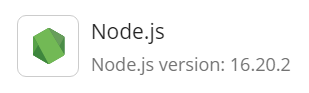
アプリケーションを停止する
アプリケーションを停止するには、[ウェブサイトとドメイン]に移動して[Node.js]をクリックし、[Node.js を無効化]をクリックします。これを行っても設定には影響はなく、いつでも再びアプリケーションを起動できます。
注釈: Plesk for Linux では、サーバへの非 chroot シェルアクセスが可能であれば、Node.js CLI とnpm CLI の両方を使用してアプリケーションを管理できます。
Node.js アプリケーションのログを表示する
Node.js アプリケーションのログはドメインログブラウザで確認できます。
Node.js アプリケーションのログを表示する:
- [ウェブサイトとドメイン]で、アプリケーションをホストしているドメインを見つけて[ログ]をクリックします。
- ここでは、Node.js ログのエントリが、Plesk がモニタリングする他のログのエントリと共に表示されます。Node.js ログのエントリのみを表示したい場合は、右側にある[すべてのログ]ドロップダウンメニューを展開して、「Node.js」以外のログファイルの横のチェックボックスをオフにします。